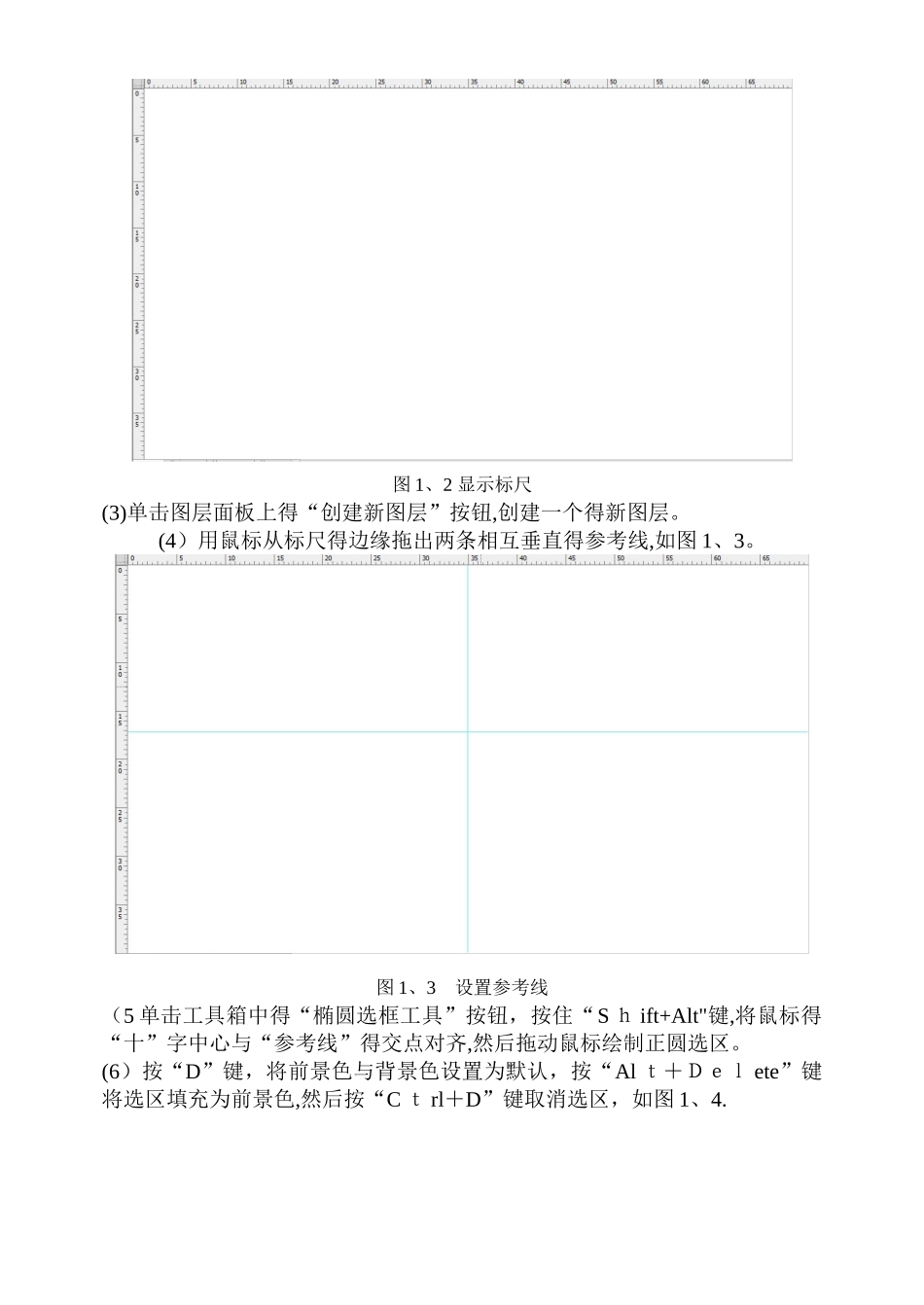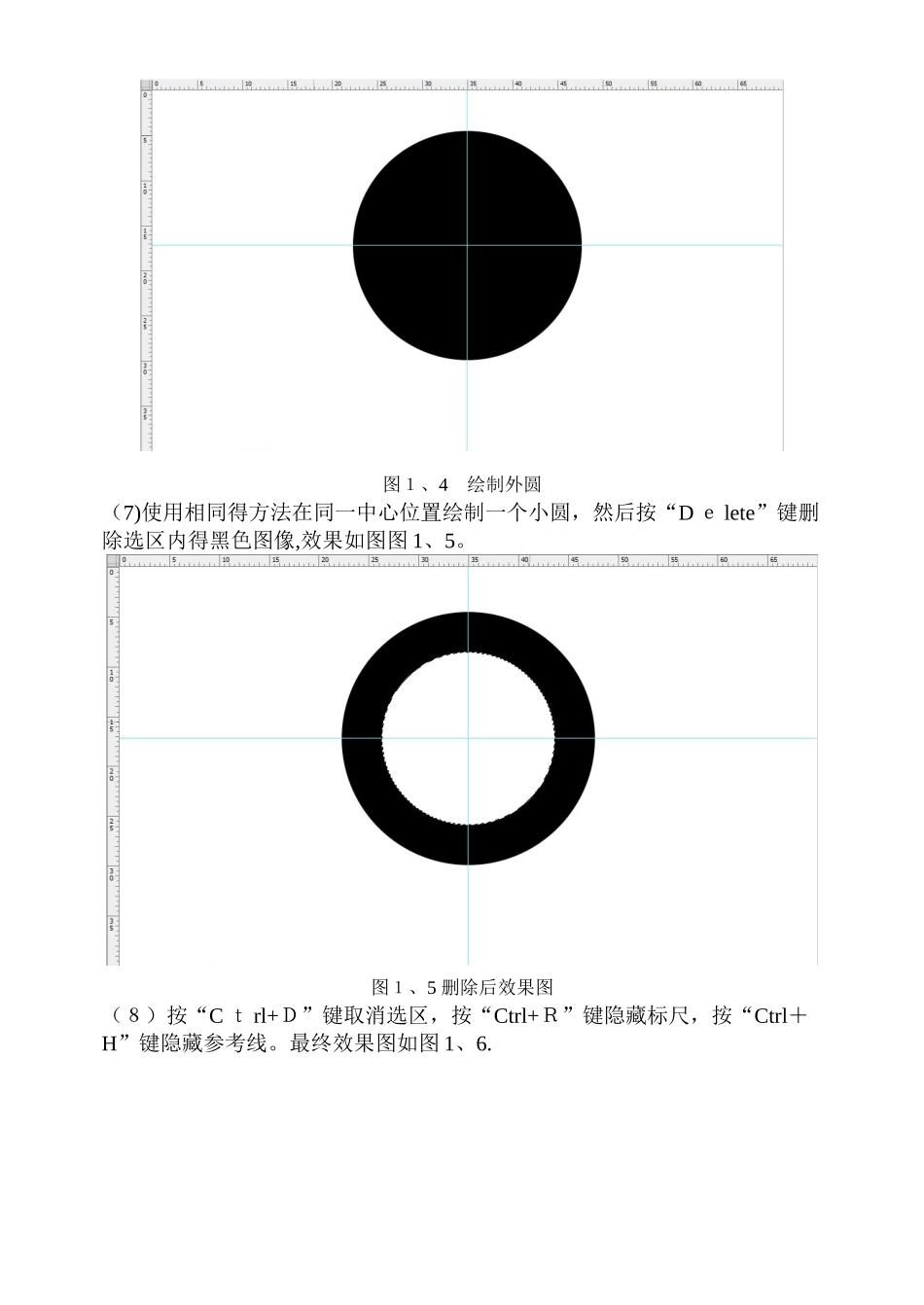实验一 Ado be Ph ot o s h op c s 6基础应用一、 实验目得掌握P hotoshop 新建命令与标尺得使用方法,学会新建图像何在图像中显示标尺二、 实验步骤(1)选择“文件(F)" “新建(N)”,弹出“新建”对话框,设置参数如图 1、1。设置完成后,单击“确定”,即可新建一图像文件。图 1、1 新建对话框(2)选择“视图(V)" “标尺(R)”命令,在图像中显示标尺,如图1、2。图 1、2 显示标尺(3)单击图层面板上得“创建新图层”按钮,创建一个得新图层。(4)用鼠标从标尺得边缘拖出两条相互垂直得参考线,如图 1、3。图 1、3 设置参考线(5 单击工具箱中得“椭圆选框工具”按钮,按住“S h ift+Alt"键,将鼠标得“十”字中心与“参考线”得交点对齐,然后拖动鼠标绘制正圆选区。(6)按“D”键,将前景色与背景色设置为默认,按“Al t+Del ete”键将选区填充为前景色,然后按“C t rl+D”键取消选区,如图 1、4.图1、4 绘制外圆(7)使用相同得方法在同一中心位置绘制一个小圆,然后按“D e lete”键删除选区内得黑色图像,效果如图图 1、5。图1、5 删除后效果图(8)按“C t rl+D”键取消选区,按“Ctrl+R”键隐藏标尺,按“Ctrl+H”键隐藏参考线。最终效果图如图 1、6.图 1、6 最终效果图实验二 选取与编辑图像一、 实验目得掌握图像中选区得创建方法,学会如何对创建得选区进行各种不同得编辑。二、 实验步骤 (1)按“C t r l+O”键,打开一幅图像,单击工具箱中得“椭圆选框工具"按钮,在图像中绘制出如图 2、1得选区。图 2、1 绘制选区(2)按“C t r l+S h i f t+I”键将选区反选。选择“选择(S)" “修改(M)” “羽化”命令,弹出“羽化选区"对话框,设置“羽化半径”为 25像素,然后单击确定.按“D e le t e"键删除被羽化得选区,如图 2、2 所示。图 2、2 羽化选区并删除(3)选择“编辑(E)” “描边(S)”命令,弹出“描边"对话框.将宽度(W)设置为 2 个像素、颜色设置为淡紫色、模式(M)设置为溶解、不透明度(O)设置为5 0%,然后单击确定,效果如图 2、3。图 2、3 描边(4)按“Ctrl+D"键,取消选区,最终效果图如图 2、4 所示.图2、4 最终效果图实验三 描绘与编辑图像一、 实验目得 掌握撕裂图像效果得制作方法,学会如何使用多边形套索工具选取图象。二、 实验步骤(1)选择“文件(F)” “打开(O)”命令,打...